
Tartalomjegyzék:
- Szerző Lynn Donovan [email protected].
- Public 2023-12-15 23:48.
- Utoljára módosítva 2025-01-22 17:26.
Hozzáadás, frissítés vagy távolítsa el a telefont szám
Nyisd ki a ti Google Fiók. A „Személyes adatok” alatt válassza a Kapcsolattartási adatok Telefon lehetőséget. Innen a következőket teheti: Hozzáadás a ti telefon szám : A telefon mellett válassza a Hozzáadás lehetőséget a helyreállítási telefon, amely segít megőrizni a ti fiókot biztonságos.
Továbbá hogyan tudom megváltoztatni a telefonszámomat a Gmail-fiókomban?
- Kattintson bármelyik oldal jobb felső sarkában az avatara a fiók menüjének megnyitásához, vagy kövesse a következő linket: Bejelentkezés - GoogleFiókok.
- Kattintson a Beállítások lehetőségre a fiók menüjében, és válassza a Biztonság fület.
- A módosításhoz kattintson a telefonszám melletti Szerkesztés gombra. A folytatáshoz meg kell adnia jelszavát.
Továbbá hogyan távolíthatom el a biztonságot a Gmailből? Kapcsolja ki a kétlépcsős azonosítást
- Nyissa meg Google-fiókját.
- A „Biztonság” részben válassza a Kétlépcsős azonosítást. Lehet, hogy be kell jelentkeznie.
- Válassza a Kikapcsolás lehetőséget.
- Megjelenik egy felugró ablak, amely megerősíti, hogy ki szeretné kapcsolni a kétlépcsős azonosítást. Válassza a Kikapcsolás lehetőséget.
Ezt figyelembe véve hogyan tudom megváltoztatni a Gmail telefonszámomat bejelentkezés nélkül?
A képernyő előtt megjelenik egy előugró ablak, amely alatt válassza a „Google-fiók” lehetőséget. Ha kicsit lejjebb görget, láthatja a kapcsolattartási adatokat, és az alatt kiválaszthatja telefon . Most kattintson a szerkesztés gombra változás az telefonszám . Adja meg jelszavát, és hozzáférést kap változás a ti telefonszám.
Hogyan tudom megváltoztatni a Gmail helyreállítási mobilszámomat?
Helyreállítási telefonszám hozzáadása vagy módosítása
- Androidos telefonján vagy táblagépén nyissa meg eszköze Beállítások alkalmazását a Google Google-fiókot.
- Felül koppintson a Biztonság elemre.
- A „Hogyan ellenőrizhetjük személyazonosságát” részben koppintson a Helyreállítási telefonszám lehetőségre. Lehet, hogy be kell jelentkeznie.
- Innen a következőket teheti: Helyreállítási telefonszám hozzáadása.
- Kövesse a képernyőn megjelenő lépéseket.
Ajánlott:
Hogyan kaphatom meg a DUNS-számomat?
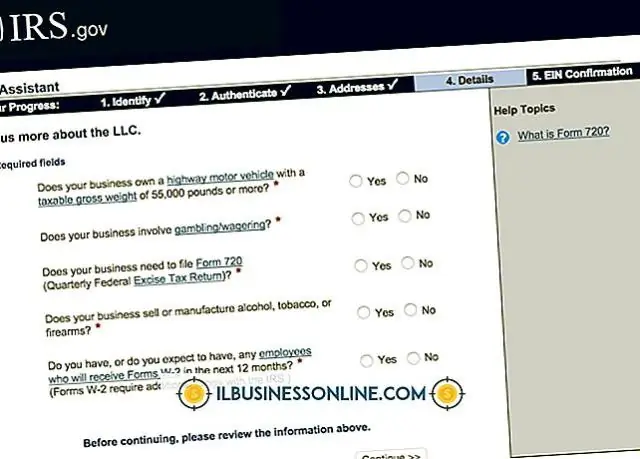
Ha szervezetének még nincs DUNS-száma, vagy senki sem tudja, látogasson el a Dun &Bradstreet(D&B) webhelyére, vagy hívja az 1-866-705-5711 telefonszámot a DUNS-szám regisztrálásához vagy kereséséhez
Hogyan találhatom meg a Boost Mobile PIN-számomat?

A kilencjegyű számlaszám megszerzéséhez hívja a Boost Mobile-t. A négyjegyű PIN-kód ugyanaz, mint a bejelentkezéshez
Hogyan változtathatom meg, hogy melyik alkalmazás nyissa meg a fájlt Androidon?

Fájltípusok alapértelmezett alkalmazásának módosítása az AndroidPhonen Nyissa meg az Android Apps beállításait. Most keresse meg azt az alkalmazást, amelynek alapértelmezett beállításait módosítani szeretné, és érintse meg az alkalmazás beállításait az alkalmazás információs oldalának megnyitásához. Görgessen le az oldalon, hogy megtalálja az Alapértelmezések törlése gombot
Hogyan változtathatom meg a Gmail azonosítóm nevét?

A Gmail-fiók nevének módosítása Nyissa meg a Gmailt számítógépén. A jobb felső sarokban kattintson a Beállítások Beállítások elemre. Kattintson a Fiókok és importálás vagy a Fiókok fülre. Az "E-mail küldése mint" alatt kattintson az Információk szerkesztése lehetőségre. Írja be az üzenetküldéskor megjeleníteni kívánt nevet. Alul kattintson a Módosítások mentése gombra
Hogyan találhatom meg az Armstrong-számomat?
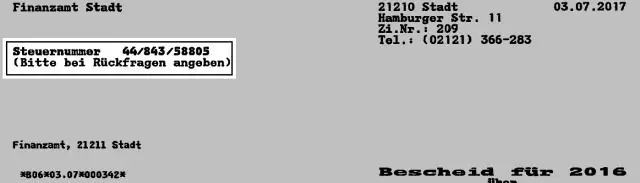
Egy szám Armstrong-szám vagy nárcisztikus szám, ha egyenlő a saját számjegyeinek összegével a számjegyek számának hatványára emelve. Egy példa: 371 = 3^3 + 7^3 + 1^3 = 27 + 343 + 1. Egy másik: 1634 = 1^4 + 6^4 + 3^4 + 4^4 = 1 + 1296 + 81 + 256 Remélem segített. Sokáig élni és boldogulni
